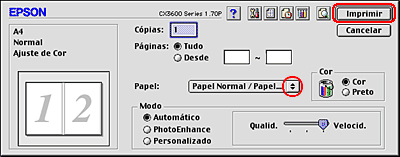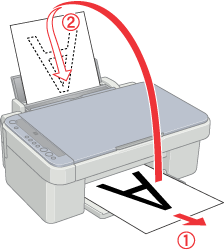Impressão / Várias Opções de Impressão
Impressão Frente e Verso
 Impressão frente e verso normal em Windows
Impressão frente e verso normal em Windows
 Impressão frente e verso normal em Macintosh
Impressão frente e verso normal em Macintosh
 Livro dobrado em Windows
Livro dobrado em Windows
 Livro dobrado em Macintosh
Livro dobrado em Macintosh
Existem dois tipos de impressão frente e verso disponíveis. Um deles é a impressão frente e verso normal que permite imprimir as páginas ímpares em primeiro lugar. Depois de imprimir as páginas, pode voltar a colocá-las no alimentador para que as páginas pares sejam impressas na outra face das folhas.
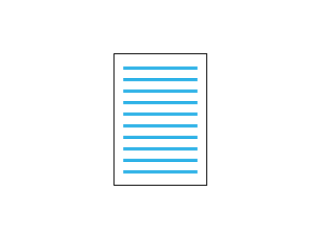
Pode igualmente seleccionar a opção de livro dobrado que permite produzir impressões em forma de livro com uma única dobra. Para criar livros com uma única dobra, o produto começa por imprimir as páginas que ficam voltadas para o exterior (depois de dobrar a página). Em seguida, depois de voltar a colocar o papel no alimentador, serão impressas as páginas que ficam voltadas para o interior do livro, como indica a figura.
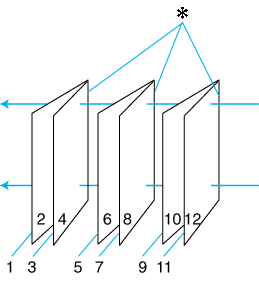
|
|
|
Livro com uma única dobra |
 |
 : Margem de união : Margem de união
|
Pode criar um livro começando por imprimir as páginas 1 e 4 na primeira folha de papel, as páginas 5 e 8 na segunda folha e as páginas 9 e 12 na terceira folha. Depois de voltar a colocar as folhas impressas no alimentador, imprima as páginas 2 e 3 no verso da primeira folha de papel, as páginas 6 e 7 no verso da segunda folha e as páginas 10 e 11 no verso da terceira folha. Em seguida, dobre as páginas impressas e una-as para formar um livro.
 |
Nota:
|
 | -
Esta função não está disponível em Mac OS X.
|
|
 | -
Esta função não está disponível quando seleccionar a caixa de verificação Sem margens no menu Principal (Windows) ou na caixa de diálogo Definir Página (Macintosh).
|
|
 | -
Esta função não está disponível quando aceder a este produto a partir de uma rede ou quando o utilizar como impressora partilhada.
|
|
 | -
Quando utilizar a impressão frente e verso, poderá imprimir até 30 folhas de cada vez; contudo, a capacidade do alimentador varia em função do tipo de papel utilizado.
|
|
 | -
Quando imprimir em ambos os lados da folha, utilize apenas papel adequado a esse tipo de impressão; caso contrário, a qualidade de impressão poderá diminuir.
|
|
 | -
Consoante o tipo de papel e a quantidade de tinta utilizada para imprimir texto e imagens, é possível que a tinta passe de um lado para o outro do papel.
|
|
 | -
Durante a impressão frente e verso, a superfície do papel poderá ficar esborratada.
|
|
Impressão frente e verso normal em Windows
Para imprimir as páginas ímpares e as páginas pares em lados opostos da folha, execute as seguintes operações:
 |
Aceda ao controlador de impressão.
|
 |
Faça clique no separador Principal e, em seguida, efectue a definição Opção de Qualidade. Para obter informações, consulte a ajuda interactiva.
|
 |
Efectue a definição Tipo adequada.
|
 |
Efectue a definição Formato adequada.
|
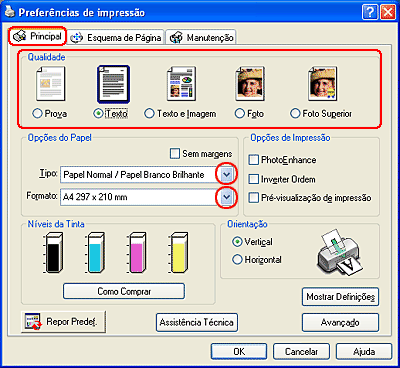
 |
Faça clique no separador Esquema de Página e, em seguida, seleccione a caixa de verificação Impressão frente e verso.
|
 |
Faça clique em Margens para abrir a respectiva caixa de diálogo.
|
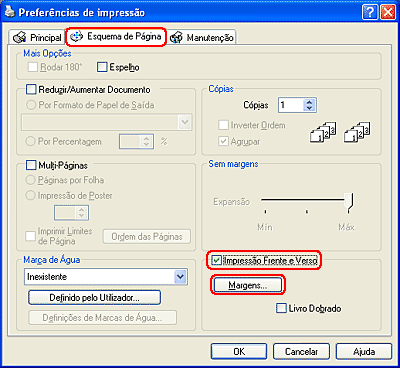
 |
Especifique a margem do papel onde pretende colocar a união. Pode seleccionar de entre as opções Esquerda, Topo ou Direita.
|
 |
Seleccione a unidade de medida cm ou polegadas. Em seguida, especifique a largura da margem de união. Pode definir um valor compreendido entre 3 e 30 mm ou entre 0,12 e 1,18 polegadas.
|
 |  |
Nota:
|
 |  | |
A margem de união real pode não corresponder às definições especificadas, consoante a aplicação que está a utilizar. Antes de imprimir uma tarefa de impressão completa, imprima algumas folhas para verificar os resultados.
|
|
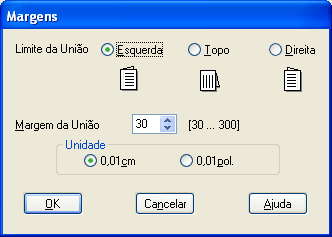
 |
Faça clique em OK para regressar ao menu Esquema de Página. Em seguida, faça clique em OK para guardar as definições.
|
 |
Coloque papel no alimentador e, em seguida, envie a tarefa de impressão a partir da aplicação. Enquanto o produto imprime as páginas ímpares, são apresentadas instruções sobre como criar páginas pares.
|
 |
Siga as instruções apresentadas no ecrã para voltar a colocar papel.
|
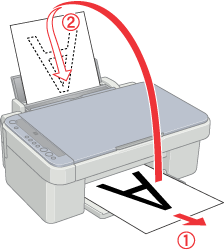
 |  |
Nota:
|
 |  | -
O papel poderá ficar enrolado durante a impressão, dependendo da quantidade de tinta utilizada. Se isso acontecer, enrole ligeiramente o papel no sentido contrário antes de o colocar no alimentador.
|
|
 |  | -
Alinhe as margens das folhas numa superfície plana antes de as colocar novamente no alimentador.
|
|
 |  | -
Quando voltar a colocar as impressões, siga as instruções apresentadas. Se não alimentar correctamente as impressões, o papel poderá encravar ou as margens de união poderão não ser as pretendidas.
|
|
 |
Quando voltar a colocar o papel, faça clique em Retomar para imprimir as páginas pares.
|

[Superior]
Impressão frente e verso normal em Macintosh
Para imprimir as páginas ímpares e as páginas pares em lados opostos da folha, execute as seguintes operações:
 |
Aceda à caixa de diálogo Configurar Página.
|
 |
Efectue a definição de formato adequada.
|
 |
Seleccione a caixa de verificação Impressão frente e verso.
|
 |
Faça clique em Margens.
|
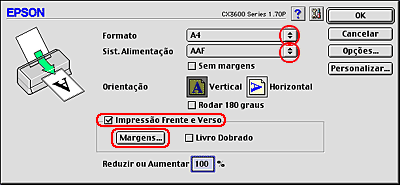
 |
Especifique a margem do papel onde pretende colocar a união. Pode seleccionar de entre as opções Esquerda, Topo ou Direita.
|
 |
Especifique a largura da margem de união na caixa de texto. Pode definir um valor compreendido entre 0,12 e 1,18 polegadas ou entre 0,3 a 3 cm.
|
 |  |
Nota:
|
 |  | |
A margem de união real pode não corresponder às definições especificadas, consoante a aplicação que está a utilizar. Antes de imprimir uma tarefa de impressão completa, imprima algumas folhas para verificar os resultados.
|
|
 |
Faça clique em OK para regressar à caixa de diálogo Definir Página. Em seguida, faça clique em OK para guardar as definições e fechar a caixa de diálogo.
|

 |
Aceda à caixa de diálogo Imprimir.
|
 |
Efectue a definição Papel adequada.
|
 |
Coloque papel no alimentador e, em seguida, faça clique em Imprimir para iniciar a impressão. Enquanto o produto imprime as páginas ímpares, são apresentadas instruções sobre como criar páginas pares.
|

 |
Siga as instruções apresentadas no ecrã para voltar a colocar papel.
|
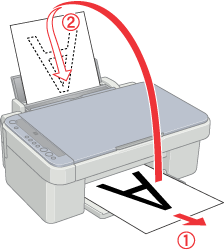
 |  |
Nota:
|
 |  | -
O papel poderá ficar enrolado durante a impressão, dependendo da quantidade de tinta utilizada. Se isso acontecer, enrole ligeiramente o papel no sentido contrário antes de o colocar no alimentador.
|
|
 |  | -
Alinhe as margens das folhas numa superfície plana antes de as colocar novamente no alimentador.
|
|
 |  | -
Quando voltar a colocar as impressões, siga as instruções apresentadas. Se não alimentar correctamente as impressões, o papel poderá encravar ou as margens de união poderão não ser as pretendidas.
|
|
 |
Quando voltar a colocar o papel, faça clique em Retomar para imprimir as páginas pares.
|

[Superior]
Livro dobrado em Windows
Para criar um livro dobrado da forma descrita no início desta secção, execute as seguintes operações:
 |
Aceda ao controlador de impressão.
|
 |
Faça clique no separador Principal e, em seguida, efectue a definição Opção de Qualidade. Para obter informações, consulte a ajuda interactiva.
|
 |
Efectue a definição Tipo adequada.
|
 |
Efectue a definição Formato adequada.
|
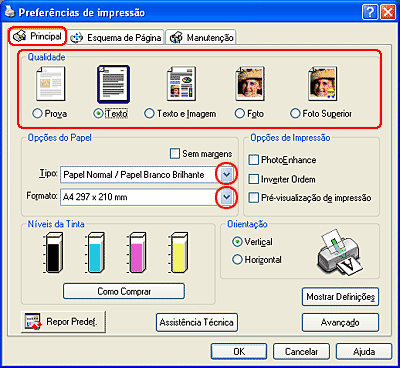
 |
Faça clique no separador Esquema de Página e, em seguida, seleccione a caixa de verificação Impressão frente e verso. Em seguida, seleccione a caixa de verificação Livro Dobrado.
|
 |
Faça clique em Margens para abrir a respectiva caixa de diálogo.
|
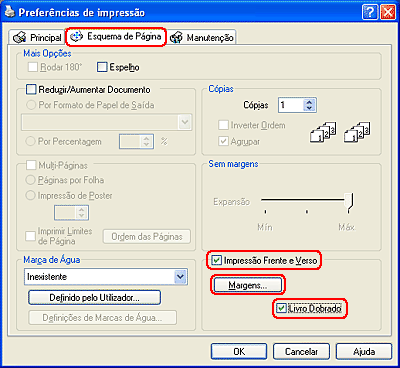
 |
Especifique a margem do papel onde pretende colocar a união. Pode seleccionar de entre as opções Esquerda, Topo ou Direita.
|
 |  |
Nota:
|
 |  | |
Quando seleccionar Vertical para a definição Orientação no menu Principal, as posições de união Esquerda ou Direita ficam disponíveis. A posição de união Topo fica disponível quando seleccionar Horizontal para a definição Orientação.
|
|
 |
Seleccione a unidade de medida cm ou polegadas. Especifique a largura da margem de união. Pode definir um valor compreendido entre 3 e 30 mm ou entre 0,12 e 1,18 polegadas. Essa largura de margem será utilizada em ambos os lados da dobra. Por exemplo, se especificar um valor de 10 mm, será inserida uma margem de 20 mm (10 mm de cada lado da dobra).
|
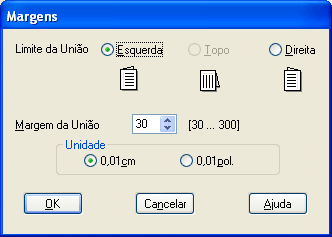
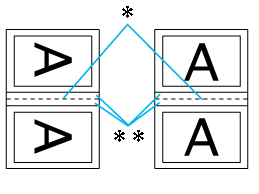
|
|
Vertical |
Horizontal |
 |
 : Dobra : Dobra
|
 |
Faça clique em OK para regressar ao menu Esquema de Página. Em seguida, faça clique em OK para guardar as definições.
|
 |
Coloque papel no alimentador e, em seguida, envie a tarefa de impressão a partir da aplicação. Enquanto o produto imprime as páginas voltadas para o exterior, são apresentadas instruções sobre como imprimir páginas voltadas para o interior.
|
 |
Siga as instruções apresentadas no ecrã para voltar a colocar papel.
|
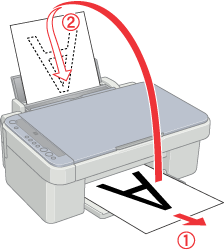
 |  |
Nota:
|
 |  | -
O papel poderá ficar enrolado durante a impressão, dependendo da quantidade de tinta utilizada. Se isso acontecer, enrole ligeiramente o papel no sentido contrário antes de o colocar no alimentador.
|
|
 |  | -
Alinhe as margens das folhas numa superfície plana antes de as colocar novamente no alimentador.
|
|
 |  | -
Quando voltar a colocar as impressões, siga as instruções apresentadas. Se não alimentar correctamente as impressões, o papel poderá encravar ou as margens de união poderão não ser as pretendidas.
|
|
 |
Quando voltar a colocar o papel, faça clique em Retomar para imprimir as páginas voltadas para o interior.
|
 |
Quando terminar a impressão, dobre as folhas e una-as com agrafos ou com outro método de união.
|

[Superior]
Livro dobrado em Macintosh
Para criar um livro dobrado da forma descrita no início desta secção, execute as seguintes operações:
 |
Aceda à caixa de diálogo Configurar Página.
|
 |
Efectue a definição de formato adequada.
|
 |
Seleccione a caixa de verificação Impressão frente e verso. Em seguida, seleccione a caixa de verificação Livro Dobrado.
|
 |
Faça clique em Margens.
|
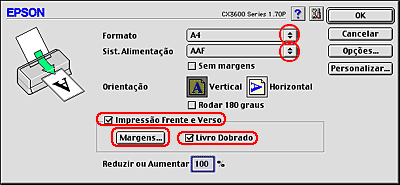
 |
Especifique a margem do papel onde pretende colocar a união. Pode seleccionar de entre as opções Esquerda, Topo ou Direita.
|
 |  |
Nota:
|
 |  | |
Quando seleccionar Vertical para a definição Orientação na caixa de diálogo Definir Página, as posições de união Esquerda ou Direita ficam disponíveis. A posição de união Topo é suportada quando seleccionar Horizontal para a definição Orientação.
|
|
 |
Especifique a largura da margem de união na caixa de texto. Pode definir um valor compreendido entre 0,12 e 1,18 polegadas ou entre 3 e 30 mm. Essa largura de margem será utilizada em ambos os lados da dobra. Por exemplo, se especificar um valor de 10 mm, será inserida uma margem de 20 mm (10 mm de cada lado da dobra).
|
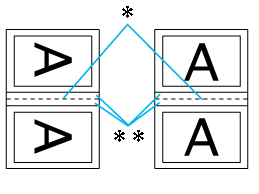
|
|
Vertical |
Horizontal |
 |
 : Dobra : Dobra
|
 |
Faça clique em OK para regressar à caixa de diálogo Definir Página. Em seguida, faça clique em OK para guardar as definições e fechar a caixa de diálogo.
|

 |
Aceda à caixa de diálogo Imprimir.
|
 |
Efectue a definição Papel adequada.
|
 |
Coloque papel no alimentador e, em seguida, faça clique em Imprimir para iniciar a impressão. Enquanto o produto imprime as páginas voltadas para o exterior, são apresentadas instruções sobre como imprimir páginas voltadas para o interior.
|
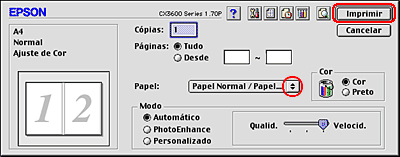
 |
Siga as instruções apresentadas no ecrã para voltar a colocar papel.
|
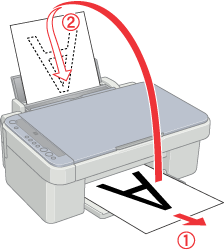
 |  |
Nota:
|
 |  | -
O papel poderá ficar enrolado durante a impressão, dependendo da quantidade de tinta utilizada. Se isso acontecer, enrole ligeiramente o papel no sentido contrário antes de o colocar no alimentador.
|
|
 |  | -
Alinhe as margens das folhas numa superfície plana antes de as colocar novamente no alimentador.
|
|
 |  | -
Quando voltar a colocar as impressões, siga as instruções apresentadas. Se não alimentar correctamente as impressões, o papel poderá encravar ou as margens de união poderão não ser as pretendidas.
|
|
 |
Quando voltar a colocar o papel, faça clique em Retomar para imprimir as páginas voltadas para o interior.
|
 |
Quando terminar a impressão, dobre as folhas e una-as com agrafos ou com outro método de união.
|

[Superior]
 Impressão frente e verso normal em Windows
Impressão frente e verso normal em Windows Impressão frente e verso normal em Macintosh
Impressão frente e verso normal em Macintosh Livro dobrado em Windows
Livro dobrado em Windows Livro dobrado em Macintosh
Livro dobrado em MacintoshImpressão frente e verso normal em Windows
Impressão frente e verso normal em Macintosh
Livro dobrado em Windows
Livro dobrado em Macintosh
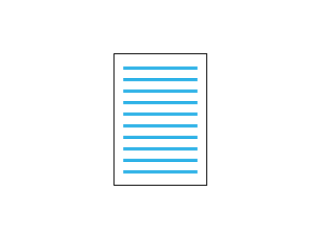
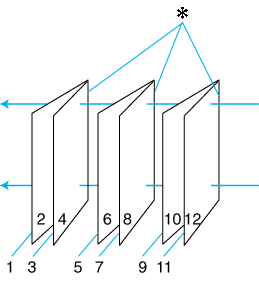
 : Margem de união
: Margem de união






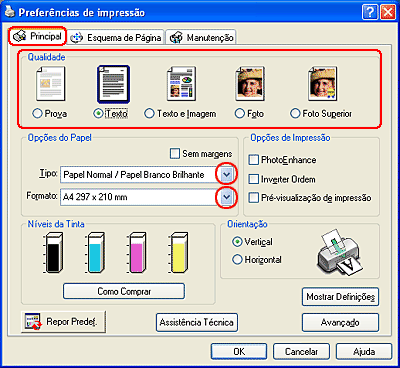


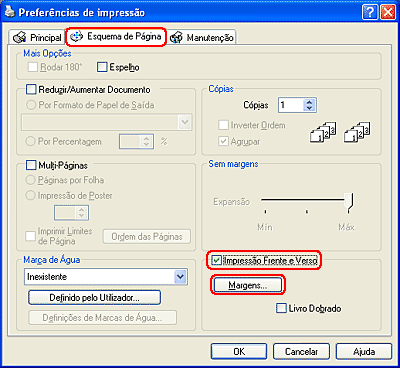


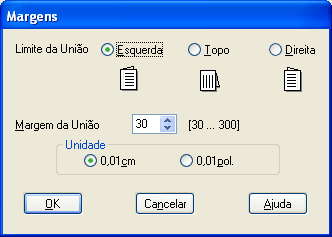




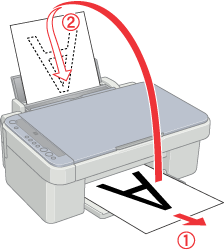






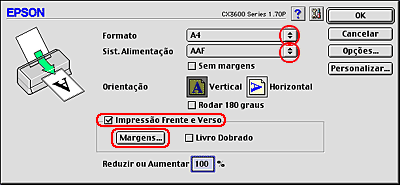












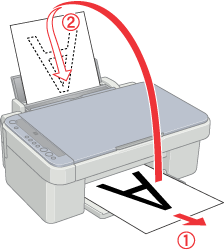







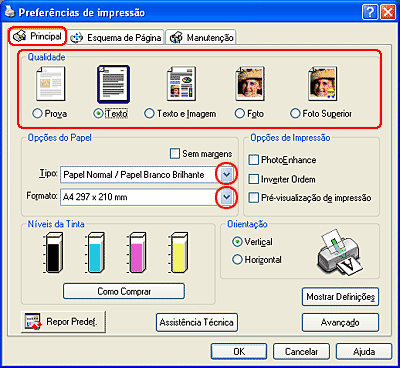


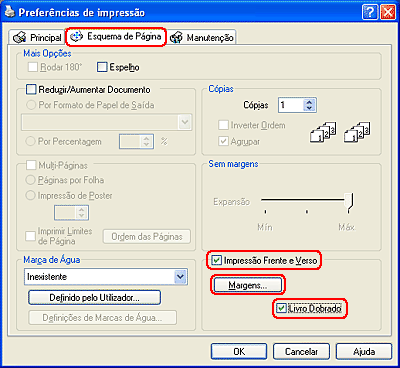


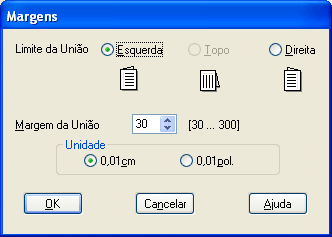
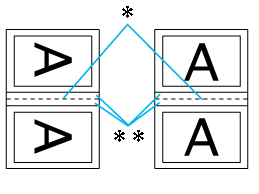
 : Dobra
: Dobra

 : Margem
: Margem




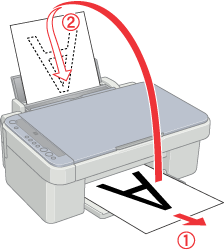







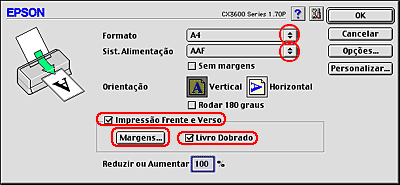


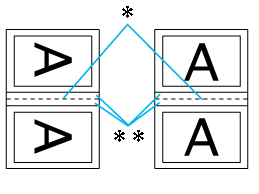
 : Dobra
: Dobra

 : Margem
: Margem